做工程构件绘制流程.docx
《做工程构件绘制流程.docx》由会员分享,可在线阅读,更多相关《做工程构件绘制流程.docx(21页珍藏版)》请在冰豆网上搜索。
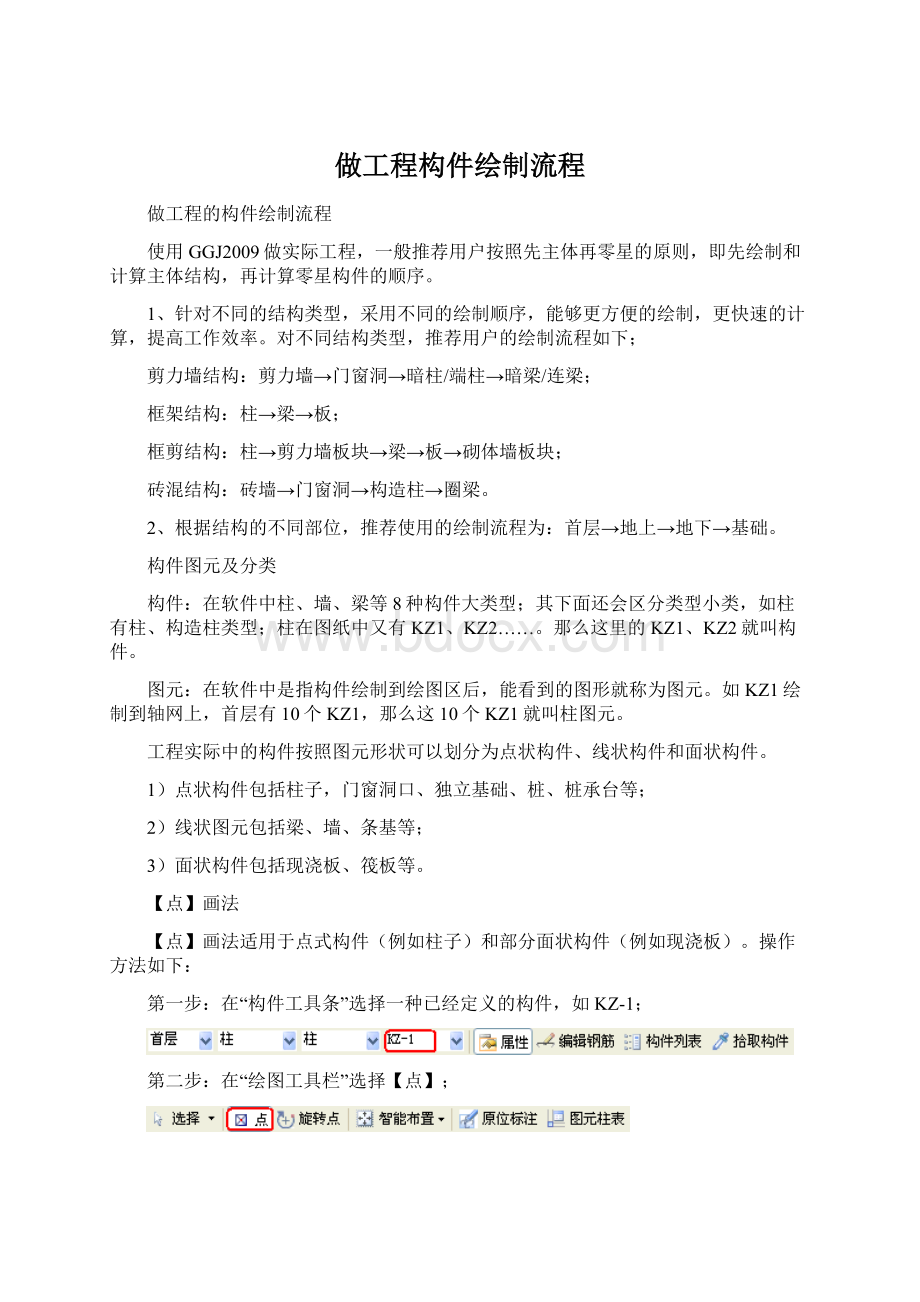
做工程构件绘制流程
做工程的构件绘制流程
使用GGJ2009做实际工程,一般推荐用户按照先主体再零星的原则,即先绘制和计算主体结构,再计算零星构件的顺序。
1、针对不同的结构类型,采用不同的绘制顺序,能够更方便的绘制,更快速的计算,提高工作效率。
对不同结构类型,推荐用户的绘制流程如下;
剪力墙结构:
剪力墙→门窗洞→暗柱/端柱→暗梁/连梁;
框架结构:
柱→梁→板;
框剪结构:
柱→剪力墙板块→梁→板→砌体墙板块;
砖混结构:
砖墙→门窗洞→构造柱→圈梁。
2、根据结构的不同部位,推荐使用的绘制流程为:
首层→地上→地下→基础。
构件图元及分类
构件:
在软件中柱、墙、梁等8种构件大类型;其下面还会区分类型小类,如柱有柱、构造柱类型;柱在图纸中又有KZ1、KZ2……。
那么这里的KZ1、KZ2就叫构件。
图元:
在软件中是指构件绘制到绘图区后,能看到的图形就称为图元。
如KZ1绘制到轴网上,首层有10个KZ1,那么这10个KZ1就叫柱图元。
工程实际中的构件按照图元形状可以划分为点状构件、线状构件和面状构件。
1)点状构件包括柱子,门窗洞口、独立基础、桩、桩承台等;
2)线状图元包括梁、墙、条基等;
3)面状构件包括现浇板、筏板等。
【点】画法
【点】画法适用于点式构件(例如柱子)和部分面状构件(例如现浇板)。
操作方法如下:
第一步:
在“构件工具条”选择一种已经定义的构件,如KZ-1;
第二步:
在“绘图工具栏”选择【点】;
第三步:
在绘图区,鼠标左键点击一点作为构件的插入点(只有鼠标指针显示为“”才能绘制),完成绘制。
说明:
1)选择了适用于点式绘制的构件之后,软件会默认为点式绘制,直接在绘图区域绘制即可。
例如在构件工具条中选择了“框架柱”之后,可直接跳过绘图步骤的第二步,直接绘制。
2)对于面状构件的点式绘制,例如:
板、筏板等,必须在有其它构件(例如梁和围成的封闭空间内才能进行点式绘制。
【直线】画法
【直线】绘制主要用于线状构件,当需要绘制一条或者多条连续的直线时,可以采用绘制【直线】的方式。
操作方法:
第一步:
在“构件工具条”中选择一种已经定义的构件,如框架梁KL-1。
第二步:
左键点击“绘图工具条”中的【直线】;
第三步:
用鼠标点取两点即可确定一条直线。
这种画法是系统默认的画法。
您也可以连续绘制,当点击鼠标右键即可中断,结束绘制。
说明:
直线绘制现浇板等面状图元,采用和直线绘制梁同样的方法,不同的是要连续绘制,使绘制的线围成一个封闭的区域,形成一块面状图元。
公有属性:
也称公共属性,指构件属性中用蓝色字体表示的属性。
归构件图元公有。
如下图墙的属性中,水平分布钢
筋则为公有属性,只要是JLQ-1,则水平分布钢筋就为
(2)B12@200。
私有属性:
指构件属性中用黑色字体表示的属性。
归构件图元的私有。
如上图墙的属性中,厚度则为私有属性,也可
以理解为JLQ-1的构件图元厚度可以为200,也可以为300,每个图元之间没有关系,厚度属性是他们私自拥有的。
GGJ2009中楼层的概念:
软件中建立楼层,包括地上楼层、地下楼层、基础层、标准层;
1、地上楼层:
是指±0.000以上的楼层;
2、地下楼层:
是指±0.000以下的楼层,一般称为地下室;
3、基础层:
是指在软件中绘制基础构件的楼层,实际工程中没有基础层的这个概念。
基础层的层高是指基础底标高至上一楼层底标高之间的高度,如图:
4、标准层:
是指几个平面图、层高、标号、上下楼层连接构造关系完全一致的楼层。
基础单元中的相对底标高:
GGJ2009的独立基础、条形基础、桩承台的基础单元中都有一个属性——“相对底标高”,以下是关于“相对底标高”的说明:
GGJ2009中独立基础、条形基础、桩承台都要分基础单元建立,“相对底标高”是指每个基础单元的底标高相对于基础整体的底标高的距离,如下图:
筏板基础——设置筏板边坡与设置筏板变截面的区别及应用场景
1、筏板边坡:
是指筏板外缘边为斜面的构造情况。
“设置筏板边坡”适用于筏板基础外缘边为非直面的情况,GGJ2009中提供了4种节点构造供工程使用。
2、筏板变截面:
是指不同厚度、或不同标高的两块筏板相切边的构造情况。
“设置筏板变截面”适用于不同厚度、或不同标高的两块筏板相切边的构造设置,GGJ2009根据相邻筏板顶标高平底标高不平、顶标高不平底标高平、顶标高底标高军不平提供了三种节点构造供工程使用。
软件中的钢筋比重为什么与设计规范中不同
钢筋比重值结构设计规范中为三位小数,软件中的数值是如何得来的呢?
软件中普通钢筋的比重值为5~7位小数,如图:
规范中的比重值是四舍五入的结果。
软件中是按以下方式计算:
例如:
钢铁重量7850kg/M3,因此钢筋比重值=7850*π(圆周率)*r*r=7850*1/4*d*d*π(圆周率),则当圆周率=3.1415926时,以直径为10的钢筋为例。
比重值=0.61654kg/m。
由此可见最后结果与圆周率的取值有关。
软件计算精确度更高些。
缩尺配筋
单构件中选择图号,然后给出长度、直径等则计算出钢筋长度,这是用来处理某些零星部分钢筋量的方法。
那么您有没有注意到,一些图号上某个位置是红色字体。
它表示什么含义又有什么特殊呢?
其实是与缩尺配筋有关,如图:
没有红色标注的图形是不能进行缩尺配筋的。
而带有红色标注的部位是可以进行缩尺配筋。
这也说明另外一个问题,为什么64和65两个图号图形完全相同,其实他们的缩尺位置不一样,是有差别的。
选择缩尺配筋,在弹出的对话框中,选择图形名称,输入参数,计算出缩尺配筋段的平均长度。
预应力钢绞线和钢丝
在GGJ2009中新增加了两种钢筋类型,从工程设置—比重设置中可以看到。
软件提供了预应力钢绞线和钢丝的比重。
而实际这两种钢筋一般会用在钢结构的构件中,比如预制板。
软件并没有这类构件,那么既然给了比重,在软件中是如何计算的呢?
方式一:
编辑钢筋中;将直径修改后级别会跟随变化,最后按照对应比重计算。
方式二:
单构件输入;选择图号后,直径输入对应钢绞线和钢丝直径,则级别可对应。
按名称选择构件图元--F3
功能描述:
一次性选中当前楼层(如:
1层)的所有同名称的当前构件(如:
KZ1)来进行批量修改和查看工程量。
适用环境:
1、想查看1层所有YAZ-1的量。
2、本层YAZ-1设计变更,截面尺寸发生变化;3、想核对一下本层所有YAZ-1的数量…………是不是比一根一根的修改快的多呢,赶快打开软件体验一下吧!
调整插入点--F4
功能描述:
可调整点式构件(如异形柱、暗柱、端柱、独立基础、承台等)的插入点。
(插入点详见下图)
适用环境:
常用于在对照导入的CAD图来描图,准确定位构件的位置;如图,每按一次F4快捷键,插入点即在a~f与原始插入点之间逆时针进行切换。
若按shift+F4,则按反方向进行切换。
合法性检查--F5
功能描述:
主要针对工程中绘制的图元位置、数据等进行校验,避免构件重叠、数据不合法的情况。
适用环境:
1、常用于用户进行工程合并、楼层构件复制、CAD导入、块复制镜像等操作时,检查构件图元是否重叠或绘制是否合法?
2、在汇总计算前,进行图元合法性检查。
构件图元显示设置--F12
功能描述:
显示和隐藏所绘制的所有构件,如:
柱、梁、板、墙....等。
适用环境:
1、绘制完构件(如:
柱KZ1、KZ2)想看一下绘制的图元的名称和位置是否正确?
2、绘制完当前构件(如:
梁KL1)想看一下之前所画的其他构件(如:
柱、墙等)是否画对了?
有没有遗漏?
操作步骤:
1、按F12,打开构件图元显示设置窗口。
2、点击构件前面的复选框,通过打上或去掉“√”,可以控制当前图层中是否显示该构件和构件名称,点击“确定”完成操作。
说明:
1、勾选左侧的“构件图元显示”列表,则可以隐藏或显示构件图元。
2、勾选右侧的“构件图元名称显示”列表,则可以隐藏或显示构件图元的名称。
Shift+左键---构件偏移
功能描述:
可以将构件(如:
柱、梁、墙等)偏移一定距离
适用环境:
针对实际工程图纸上,不在轴线交点的构件图元(如:
女儿墙每2m布置一根构造柱,悬挑梁等)可通过此功能来进行绘制。
操作步骤:
1、在画构件的时候,先找到轴线的交点,按住键盘上的shift键,然后点击鼠标左键,软件将以此交点建立一个直角坐标系。
(如:
下图)
2、在XY方向输入偏移距离即可。
直角坐标系示意图(简单理解:
交点右方和上方为正;交点左方和下方为负)
GGJ2009中柱箍筋搭接范围根数计算揭秘
(1)GGJ2009中柱纵筋错开且错开长度也需要加密箍筋(计算设置第9项)(见下图)
(2)GGJ2009中柱新增垂直筋搭接长度按平法计算还是按错开百分率计算的设置(见下图)
此设置会影响柱搭接长度(见设置下的提示),因此搭接范围内的加密箍筋根数也就有所不同;在GGJ10.0中均按2.3lle搭接长度范围加密
(3)GGJ2009中暗柱搭接锚固是按墙柱(单独类型)取值的,因此,属性编辑框中的锚固搭接默认值不同,加密长度也就有所不同。
剪力墙拉筋梅花布置
剪力墙的拉筋是呈梅花状布置的,间距该怎么样输入:
比如:
A6@600*600
修改剪力墙节点设置【墙身拉筋布置构造】为梅花布置(见下图)
拉筋输入600*600。
软件会自动在双向布置算出的根数上乘以2。
即:
根数=2*[ceil(墙净面积/拉筋面筋)+1
软件中跨板受力筋和负筋的区别?
跨板的钢筋应该用什么来定义和绘制?
在软件中,跨板受力筋和负筋的布置范围不同,其次是马凳筋的计算方法不同。
负筋位置的马凳筋按照负筋属性中的排数计算,输入几排就计算几排。
跨板受力筋的马凳筋,除了计算左标注和右标注范围的排数外,所跨过的板的位置,会按照受力筋的马凳筋计算方法计算马凳筋的个数。
所以,跨板钢筋应该按照跨板受力筋来定义,这样马凳筋的计算才和实际情况相符。
相邻板的受力筋伸入对方进行搭接,直接布置受力筋让通长筋伸入对方一定的长度搭接,怎么布置才能达到想要的效果?
可以采用以下两种方法:
1)绘制的时候用自定义范围来布置钢筋就可以了,可以先建两个辅轴来辅助捕捉点确定自定义的范围。
2)在受力筋定义的属性中,有“长度调整”的属性,输入需要调整的长度即可。
计算设置和节点设置修改了,有没有办法可以一目了然看到都修改过什么设置?
可以,GGJ2009在计算设置、比重设置、节点设置、弯钩设置中,如果修改了默认设置,软件都会以黄色显示出来,与默认设置加以区分。
这样修改过的内容就很清晰了。
GGJ2009中,筏板基础的钢筋大多数上、下皮的配筋规格不同。
在建集水坑构件的时候,其底板的上、下皮如何分开?
建立集水坑的时候,如果X向或Y向双层钢筋信息不同,可以输入“B20-200/B25-200”,斜杠前面的代表底筋,后面的代表面筋。
GGJ2009条形基础受力偏心,偏心端需要弯折15*d,软件如何处理?
在定义条形基础单元时,属性中有一项“偏心条形基础”,我们可以通过选择“是”或者“否”来确定偏心,如果选择是的话,那汇总计算完之后查看钢筋量的时候就可以看到受力筋计算的时候直接在偏心端弯折15*d。
在提取梁跨时,同样的非框架梁遇非框架梁也默认为支座如何设置?
GGJ2009中,在计算设置,非框架梁中第26条“宽高均相等的非框架梁L型、十字相交互为支座”,选择为“是”即可。
GGJ2009中,措施筋在报表中是如何统计的?
报表预览部分的“设置报表范围”中有“报表中统计措施筋”的选项。
该选项不勾选时,“钢筋明细表”“钢筋形状统计明细表”“措施筋统计汇总表”中统计措施筋,